
Comment modifier une légende TikTok après la publication
Si vous possédez déjà un compte TikTok, vous devez savoir comment fonctionnent ses sous-titres : une fois que vous avez mis en ligne une vidéo avec une légende détaillée, vous ne pouvez pas la modifier. C'est sans aucun doute décevant, étant donné que vous pourriez avoir envie de modifier votre légende car elle ne capture pas ce que vous souhaitez.
Eh bien, ça y est. Vous pouvez éditer vos légendes, non pas en les éditant mais en les éditant (oui, vous avez bien lu !).
Vous verrez comment modifier une légende TikTok après l'avoir publiée.
Comment modifier une légende TikTok après la publication
Ces étapes devraient fonctionner sur n’importe quel téléphone Android ou iOS :
- Sur votre Android ou iOS, appuyez sur l'application TikTok. L'application ouvrira la partie « Pour vous » sur son écran d'accueil.
- Maintenant, vous devrez accéder à la vidéo dont vous devez modifier la légende. Faites-le en appuyant sur l'icône au-dessus de l'étiquette "Moi".
- Appuyez sur la vidéo dont vous souhaitez modifier la légende.
- Étant donné que TikTok ne permet pas de modifier quoi que ce soit sur une vidéo déjà téléchargée , vous devrez la sauvegarder et la télécharger à nouveau . C'est ce que signifie l'édition des légendes (maintenant, vous devriez comprendre).
- Appuyez sur les trois points sous les commentaires (icône de légende) .
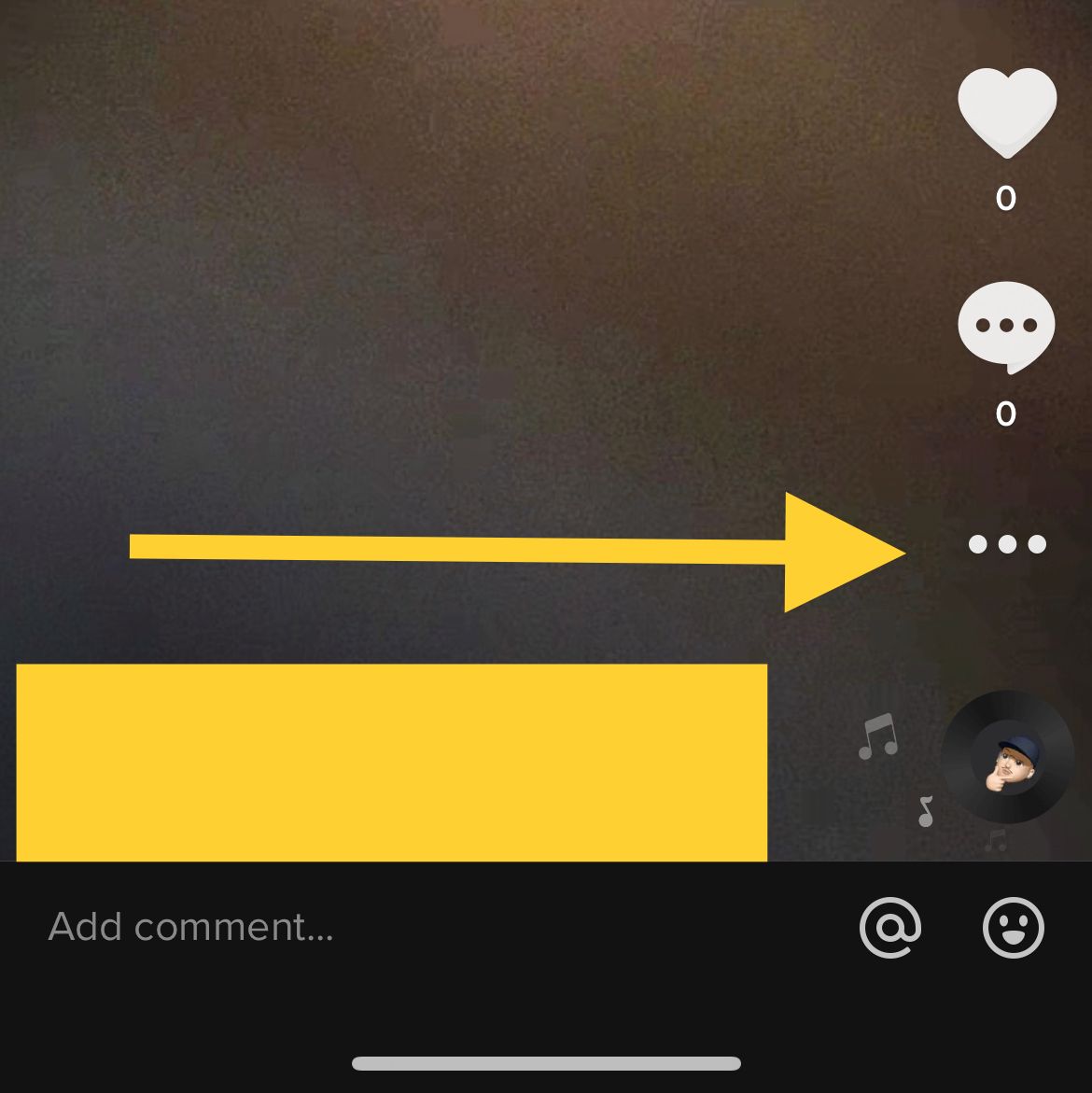
- Cliquez sur le bouton « Enregistrer la vidéo » avec une icône de flèche vers le bas sur un tiret.
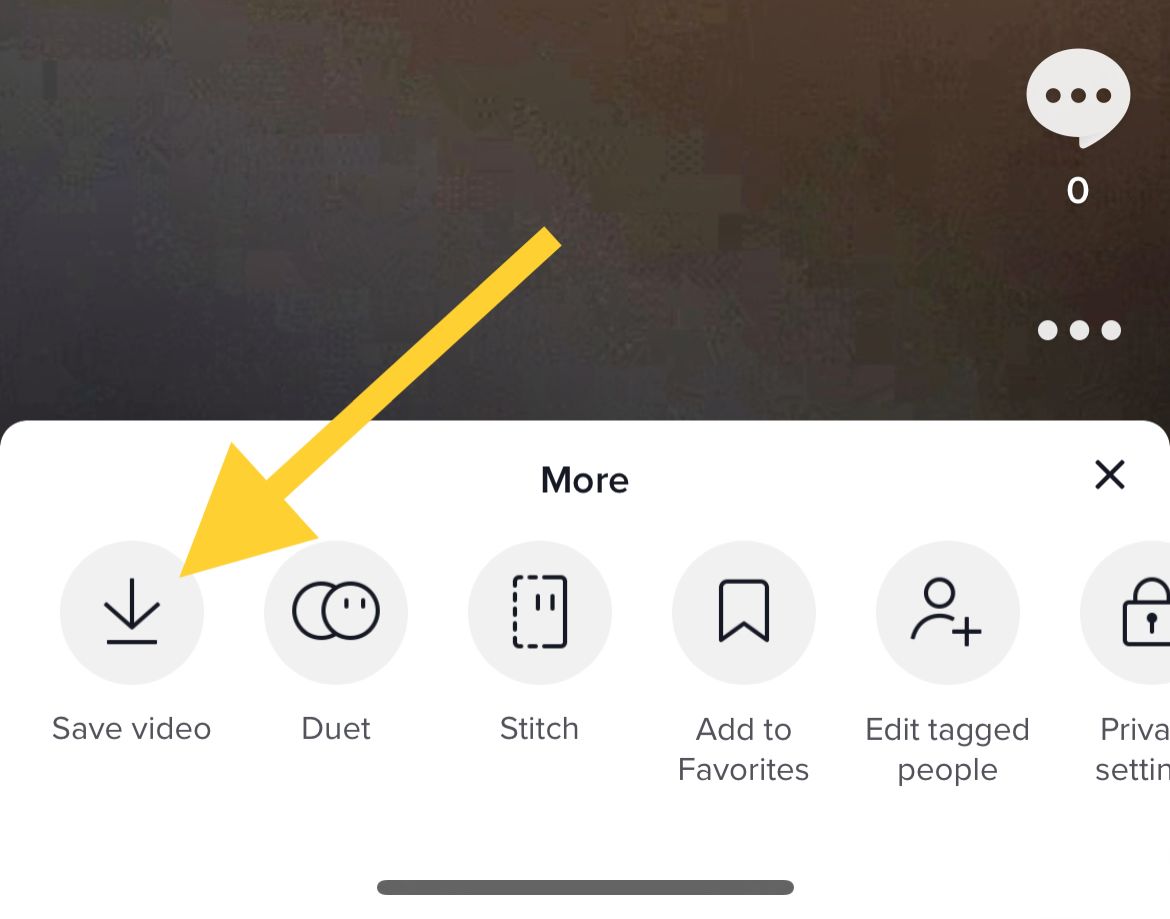
- Enregistrez la vidéo et attendez le message "Vidéo enregistrée" pour savoir si elle a été enregistrée avec succès.
Passons maintenant au montage
- Vous devez maintenant télécharger à nouveau la vidéo. Tout d’abord, accédez à « l’écran d’accueil » ou à la « page de profil » et appuyez sur le bouton « + ».
- Lorsque l'écran d'enregistrement apparaît, appuyez sur l'icône « Télécharger » dans le coin inférieur droit.
- Sélectionnez la vidéo que vous venez d'enregistrer.
- Appuyez sur "Suivant" et un écran s'affichera où vous pourrez découper la vidéo téléchargée.
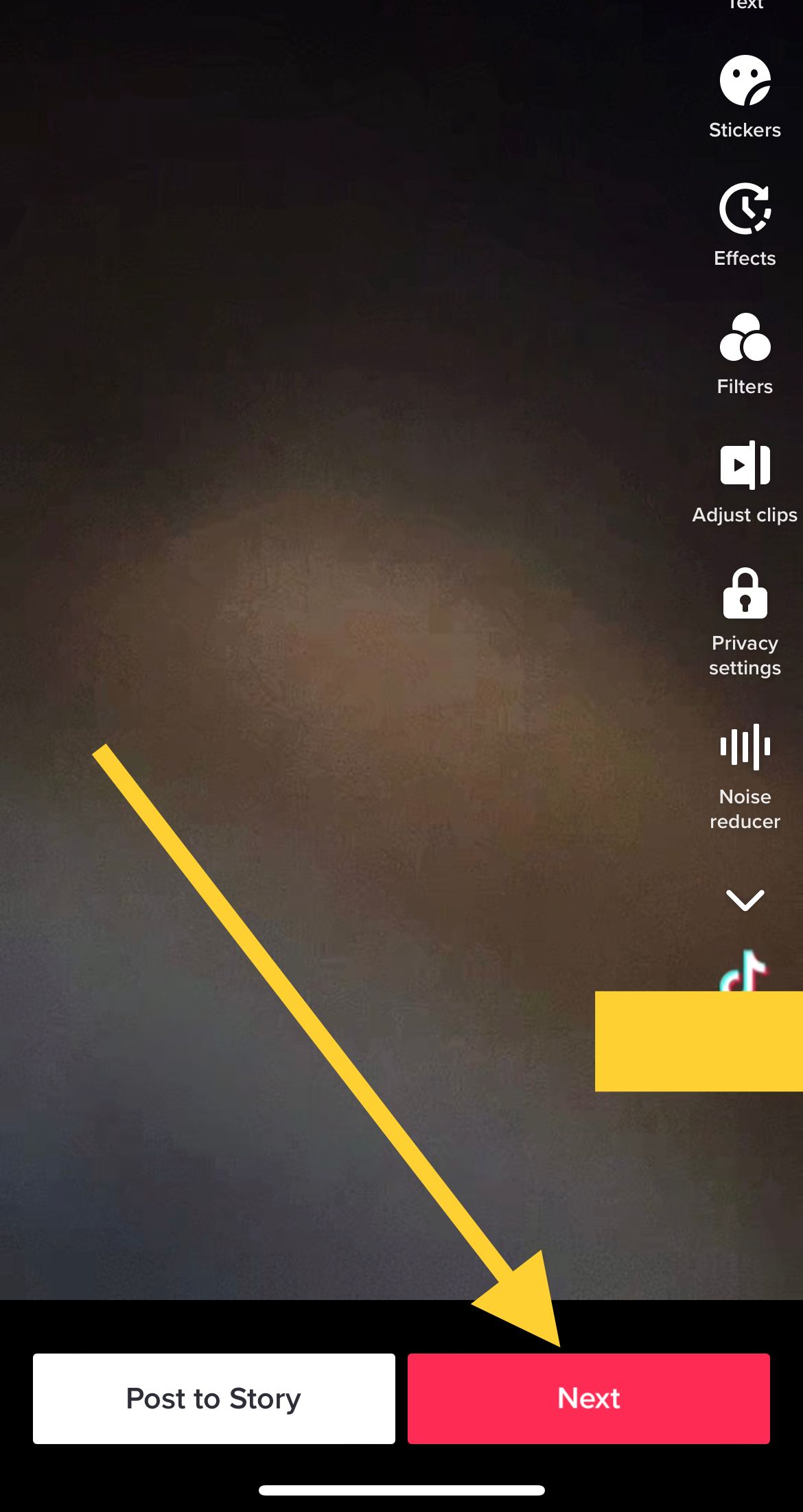
- Vous serez dirigé vers un écran d'édition similaire à celui qui apparaît lorsque vous téléchargez une vidéo pour la première fois. Puisque vous avez l'intention de modifier la légende, appuyez sur "Suivant".
- La zone de texte de l'éditeur de sous-titres apparaîtra avec sa valeur par défaut habituelle "Décrivez votre vidéo".
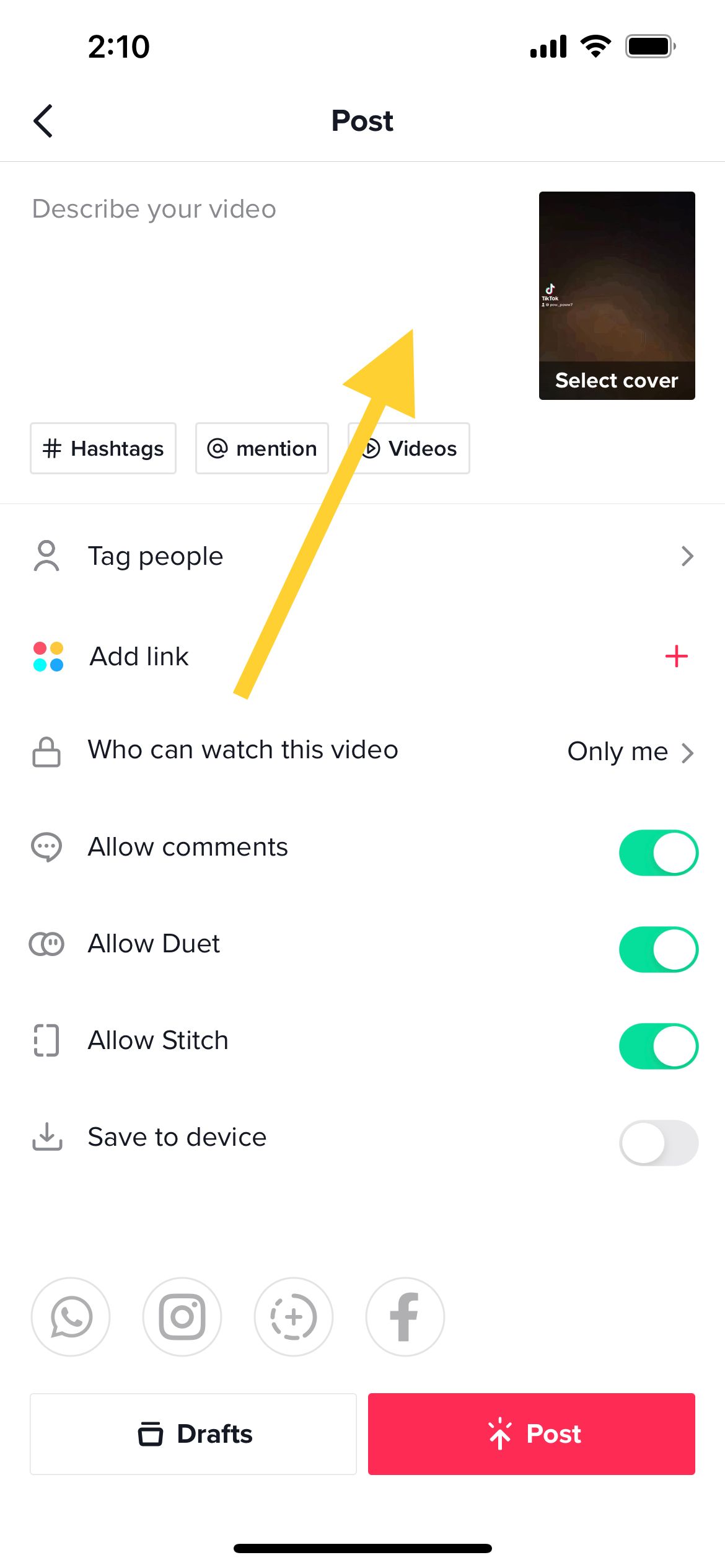
- Maintenant, vous pouvez écrire la légende que vous vouliez avant de tout gâcher (ou pas, je plaisante !)
Part de gâteau?
Ça devrait être. Les étapes ont été soigneusement et méticuleusement décomposées afin que même ceux qui ne connaissent pas TikTok puissent les comprendre.
